아이폰 화면 어두워짐 문제 해결 가이드
스마트폰 화면의 밝기 설정은 사용자의 일상에 큰 영향을 미칩니다.
특히 아이폰 사용자들은 화면이 자동으로 어두워지거나 너무 빨리 꺼지는 현상으로 인해 불편함을 겪곤 하는데요.
이러한 문제를 해결하는 방법을 자세히 살펴보겠습니다.

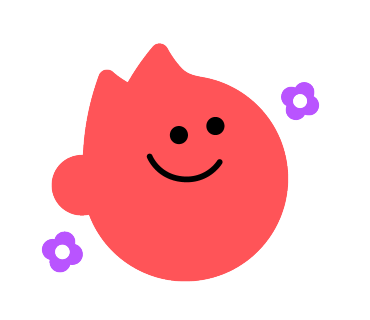
☑️ 화면 밝기 고정하기
아이폰의 '손쉬운 사용' 설정 내에서 '디스플레이 및 텍스트 크기' 메뉴로 들어가면 '자동 밝기' 옵션이 있습니다.
이 옵션을 끄게 되면 사용자가 설정한 밝기가 고정되어, 환경 변화에도 불구하고 일정한 밝기를 유지할 수 있습니다.
하지만, 밝기 고정을 사용할 경우 배터리 수명 단축이나 디스플레이 수명에 영향을 줄 수 있으므로 주의해야 합니다.
☑️ 밝기 수동 조절 팁
아이폰 화면의 밝기를 조절하는 가장 쉬운 방법은 제어센터를 사용하는 것입니다.
화면 우측 상단에서 아래로 스와이프하면 등장하는 제어센터에서 밝기 조절 슬라이더를 위아래로 움직여 밝기를 조절할 수 있습니다.
또 다른 방법으로 '설정' > '디스플레이 및 밝기' 메뉴를 이용할 수도 있으나, 이는 제어센터보다 조금 더 번거로울 수 있습니다.
☑️ 자동 화면 꺼짐 시간 연장하기
영상 촬영 중 자동으로 화면이 꺼지는 문제를 해결하기 위해서는 '디스플레이 및 밝기' 설정에서 '자동 잠금' 기능을 조절하면 됩니다.
설정 내에서 '자동 잠금' 옵션을 '안 함'으로 설정하면 화면이 자동으로 꺼지지 않아 영상을 촬영하는 동안 불편함을 줄일 수 있습니다.
☑️ True Tone과 Night Shift 조절로 색상 유지
화면 색상이 자연스럽지 않게 변하는 문제를 해결하기 위해선 '디스플레이 및 밝기' 설정에서 True Tone 기능을 끌 수 있습니다.
Night Shift 기능 또한 이와 같은 방법으로 비활성화할 수 있으며, 이 두 기능을 끄고 화면 색온도를 기본 설정으로 유지하면 보다 정확하고 일관된 색상을 얻을 수 있습니다.

아이폰의 다양한 화면 설정은 사용자의 경험을 개선하기 위한 것이지만, 때로는 사용자의 선호나 상황에 따라 조정이 필요할 수 있습니다. 위에서 설명한 방법들을 통해 여러분도 화면 밝기 문제를 해결하고, 더 편안하고 만족스러운 모바일 환경을 조성해 보시기 바랍니다.
#아이폰 #화면밝기조절 #자동꺼짐해결 #TrueTone #NightShift #디스플레이설정 #밝기고정 #자동잠금해제 #스마트폰사용팁 #배터리관리 #색온도조절 #눈건강 #사용자설정 #영상촬영팁 #화면색상유지